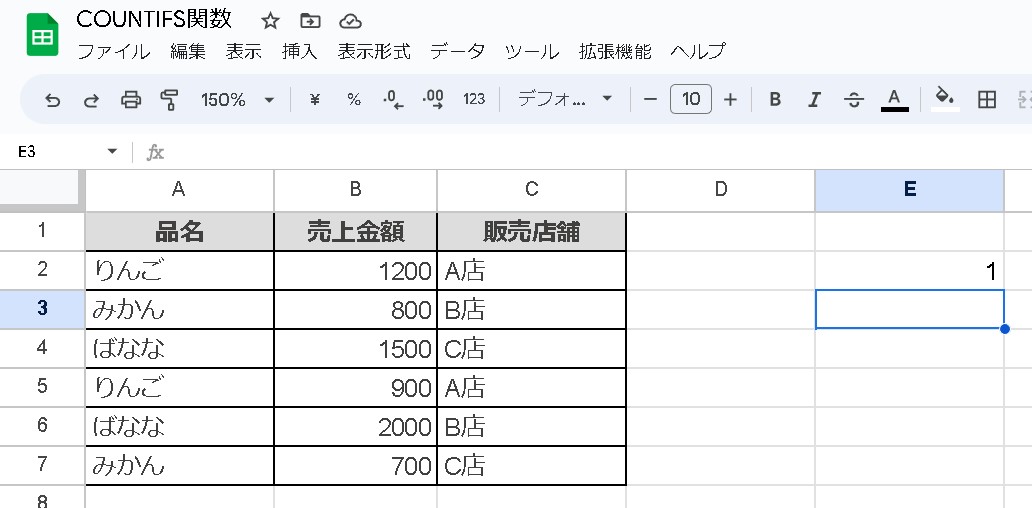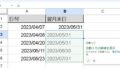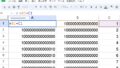COUNTIFS関数とは?
countifs関数は、複数の条件を指定してデータを抽出する際に非常に便利な関数です。
COUNTIFS関数の構文は、以下の通りです。
=COUNTIFS(範囲1, 条件1, 範囲2, 条件2, ...)この関数には、最低でも2つの引数が必要です。最初の引数には、カウントする対象の範囲を指定します。この範囲は、セル範囲を指定することができます。
次に、条件を指定します。条件は、範囲とともに指定され、その範囲内のセルで条件が満たされる場合に、カウントが行われます。条件には、論理式、文字列、数値、またはセル参照を指定することができます。
範囲と条件は、コンマで区切って指定します。複数の範囲と条件を指定する場合は、範囲と条件のセットをセミコロンで区切って指定します。
COUNTIFS関数の使い方
以下のようなデータがあったとします。
| 商品名 | 売上金額 | 販売店舗 |
|---|---|---|
| りんご | 1200 | A店 |
| みかん | 800 | B店 |
| ばなな | 1500 | C店 |
| りんご | 900 | A店 |
| ばなな | 2000 | B店 |
| みかん | 700 | C店 |
このデータから、商品名が「りんご」かつ売上金額が1,000円以上のデータを抽出するには、以下のように記述します。
=COUNTIFS(A2:A7,"りんご",B2:B7,">=1000")範囲1には商品名が入っているA列を指定し、条件1には「りんご」という文字列を指定します。範囲2には売上金額が入っているB列を指定し、条件2には「1000円以上」を表す「”>=1000″」を指定します。
また、countifs関数では複数の条件を指定することができます。例えば、上記のデータから、商品名が「りんご」かつ売上金額が1,000円以上かつ販売店舗が「A店」のデータを抽出するには、以下のように記述します。
[rml_read_more]
=COUNTIFS(A2:A7,"りんご",B2:B7,">=1000",C2:C7,"A店")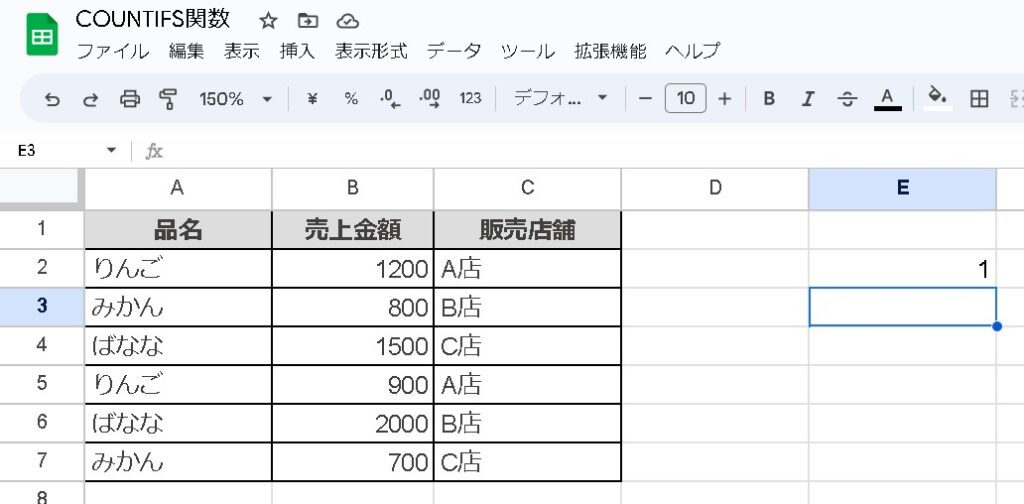
このように、複数の条件を指定する場合は、範囲と条件の組み合わせをコンマで区切って指定します。
条件には、論理式や文字列だけでなく、数値やセル参照を指定することもできます。また、比較演算子としては「>」、「<」、「>=」、「<=」、「<>」が使用できます。
複数の条件を指定する際は、全ての条件を満たすデータのみがカウントされます。
まとめ
以上が、countifs関数の詳細な使い方についての説明です。
ご参考ください。